笔记本win11本地账户名怎么改 win11本地账户怎么改名字
更新时间:2024-11-07 11:56:01作者:yang
在使用笔记本电脑时,我们常常需要设置本地账户来管理个人信息和文件,但是有时候我们会觉得账户名不够个性化或者不符合自己的喜好,想要进行修改。那么在Win11系统中,如何改变本地账户的名字呢?其实很简单,只需要几个简单的步骤就可以轻松完成。接下来让我们一起来了解一下Win11系统中如何改变本地账户名字的方法吧!
win11本地账户怎么改名字:
1、在Windows11系统桌面,我们右键点击“此电脑”图标。在弹出菜单中选择“管理”菜单项。
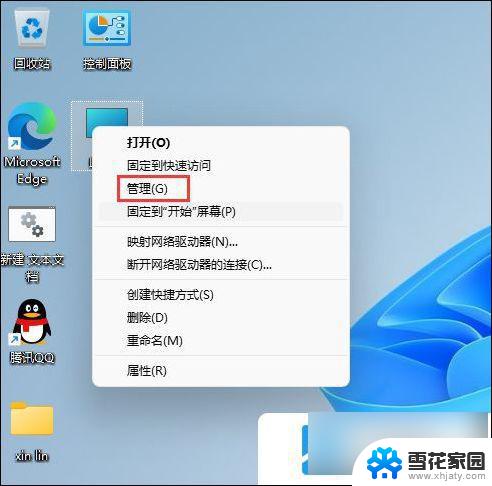
2、接下来在打开的计算机管理窗口中,我们找到“本地用户和组”菜单项。
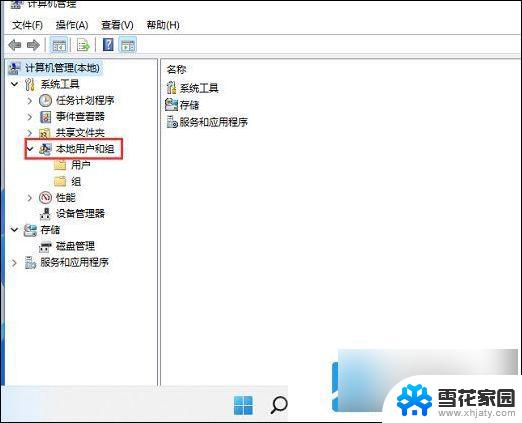
3、接下来点击下面的用户菜单项,然后在右侧的窗口中找到当前的用户名。
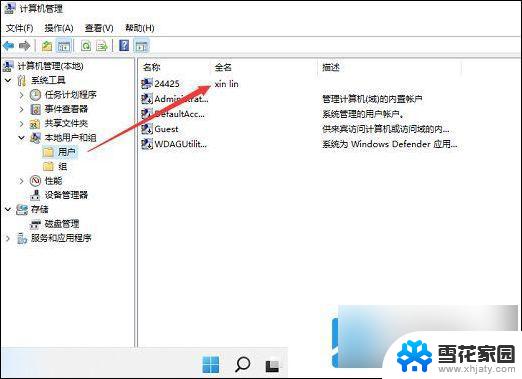
4、双击后打开该用户的属性窗口,在这里可以修改该用户的名称。
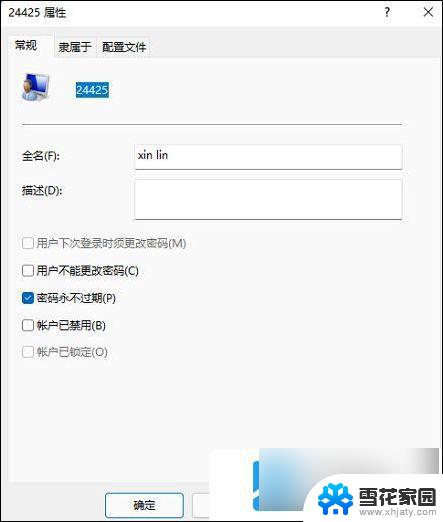
以上就是笔记本win11本地账户名怎么改的全部内容,有遇到这种情况的用户可以按照小编的方法来进行解决,希望能够帮助到大家。
笔记本win11本地账户名怎么改 win11本地账户怎么改名字相关教程
-
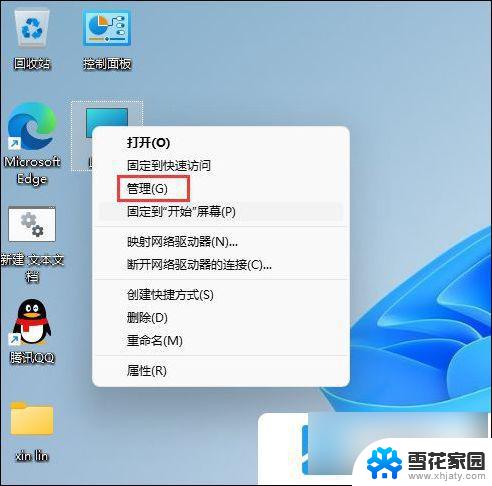 win11本地账户如何修改 win11本地账户怎么改名字
win11本地账户如何修改 win11本地账户怎么改名字2024-11-20
-
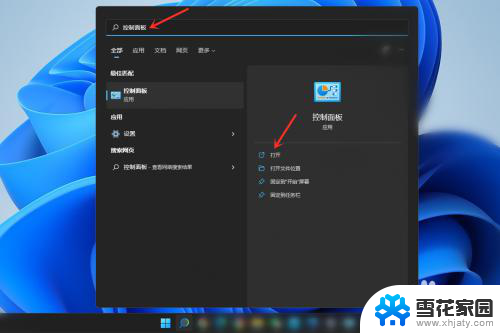 win11怎么更改本地账户名称 Win11本地帐号改名教程
win11怎么更改本地账户名称 Win11本地帐号改名教程2023-11-22
-
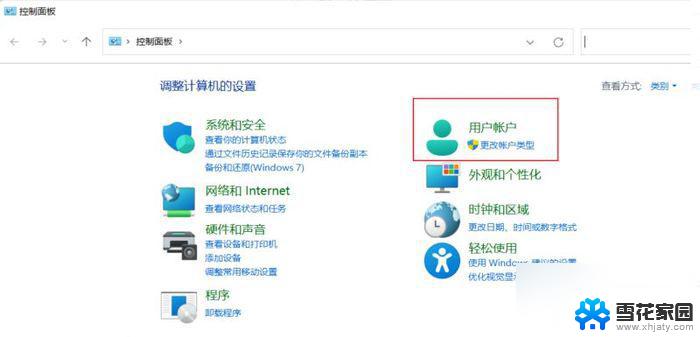 win11本地账户管理员改名 win11管理员账户名称快速更改方法
win11本地账户管理员改名 win11管理员账户名称快速更改方法2024-03-08
-
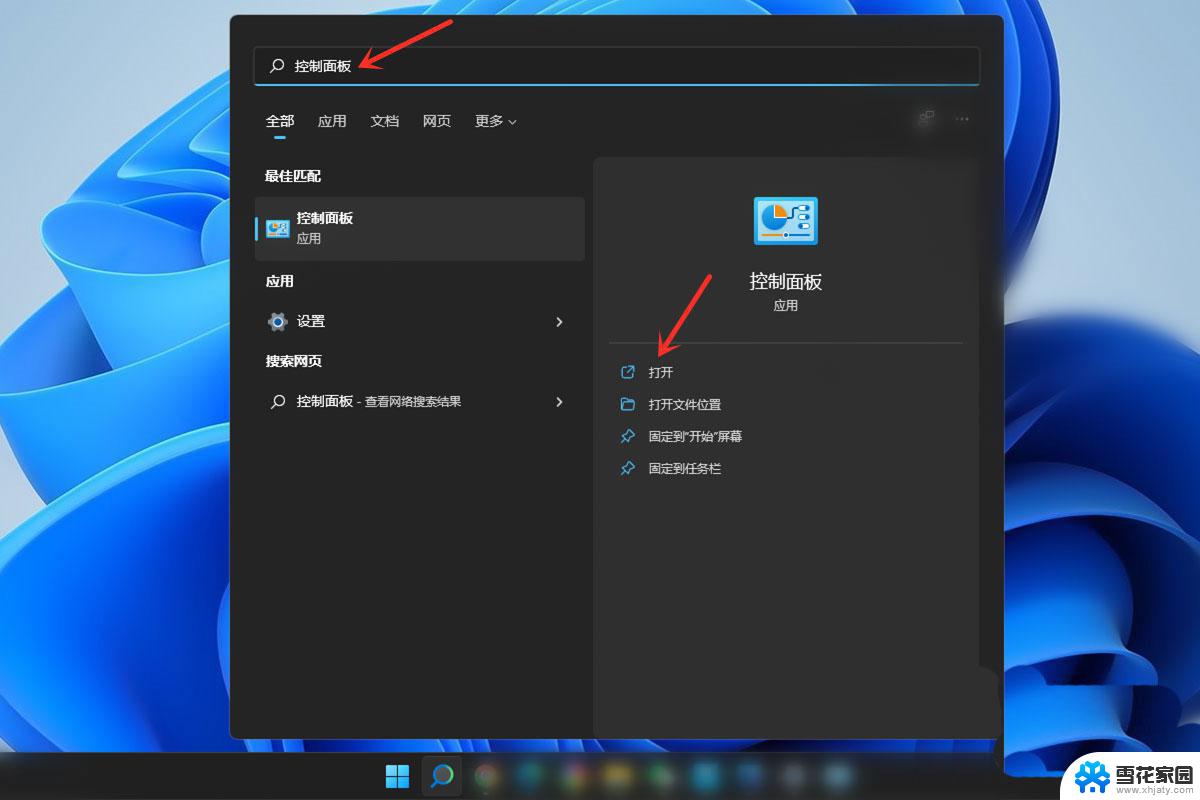 win11系统本地账户的名称怎么修改 win11如何更改本地账户名称
win11系统本地账户的名称怎么修改 win11如何更改本地账户名称2024-02-19
- win11中改用本地账户登录 win11怎样改用本地账户登录
- win11电脑怎么更改账户名 win11更改账户名称操作步骤
- win11更改账户信息名 win11更改账户名字方法
- win11添加本地登录账户 Win11如何添加本地账户
- win11修改账户用户名 Win11修改用户名的教程
- win11切换到本地账户登录 win11本地账户切换方法步骤
- win11edge消息推送电脑怎么打开 弘电脑如何设置动态提醒和回复通知
- win11锁屏后如何让屏幕一直亮着 Win11怎么设置屏幕常亮时间
- 关闭电脑病毒和威胁防护win11 如何有效关闭win11病毒
- win110怎么设置显示字体 win10字体设置在哪里
- win11打开电脑的安全策列 Win11本地安全策略工具快速打开方法
- win11任务栏图标怎么设置并排显示窗口 Win11如何设置并排显示窗口
win11系统教程推荐
- 1 win110怎么设置显示字体 win10字体设置在哪里
- 2 win11任务栏图标怎么设置并排显示窗口 Win11如何设置并排显示窗口
- 3 如何改变win11地区设置 win11地区设置教程
- 4 win11笔记本电脑调节分辨率 电脑屏幕分辨率调整
- 5 笔记本win11完全关机 Win11系统电脑怎么关机
- 6 win11安全 实时保护 关闭 win11实时保护关闭方法
- 7 win11 屏幕使用时间 win11屏幕显示时间设置教程
- 8 win10如何删除win11更新文件 如何删除win11更新文件
- 9 win11禁用触摸板啊 外星人笔记本触摸板关闭操作步骤
- 10 win11查询系统操作日志看删除 Win11错误日志查看方法